Zunächst müssen Sie sich an die VirtualBox Extension Pack Personal Use and Evaluation License halten.
Zweitens rate ich, dieses Paket nur zu installieren, wenn es tatsächlich benötigt wird, hier ist die Beschreibung der VirtualBox Extension Pack-Funktionalität:
Oracle Cloud Infrastructure-Integration, USB 2.0- und USB 3.0-Host-Controller, Host-Webcam, VirtualBox RDP, PXE-ROM, Festplattenverschlüsselung, NVMe.
Jetzt laden wir das verdammte Ding herunter:
-
Wir müssen die neueste VirtualBox-Version in einer Variablen speichern, nennen wir sie
LatestVirtualBoxVersion -
Laden Sie die neueste Version des VirtualBox Extension Pack herunter, Einzeiler folgt
LatestVirtualBoxVersion=$(wget -qO - https://download.virtualbox.org/virtualbox/LATEST-STABLE.TXT) && wget "https://download.virtualbox.org/virtualbox/${LatestVirtualBoxVersion}/Oracle_VM_VirtualBox_Extension_Pack-${LatestVirtualBoxVersion}.vbox-extpack"
Die Vereinfachungszuschreibung geht an guntbert. Danke.
Möglicherweise möchten Sie seine Integrität überprüfen, indem Sie seine SHA-256-Prüfsumme vergleichen, die in der folgenden Datei verfügbar ist:
https://www.virtualbox.org/download/hashes/${LatestVirtualBoxVersion}/SHA256SUMS
mit
sha256sum -c --ignore-missing SHA256SUMS
Dann installieren wir es wie folgt:
sudo VBoxManage extpack install --replace Oracle_VM_VirtualBox_Extension_Pack-${LatestVirtualBoxVersion}.vbox-extpack
Um zu überprüfen, ob es erfolgreich installiert wurde, können wir die installierten Erweiterungspakete auflisten:
VBoxManage list extpacks
So deinstallieren Sie das Erweiterungspaket:
sudo VBoxManage extpack uninstall "Oracle VM VirtualBox Extension Pack"
Sie können das Extension Pack auch über die GUI installieren:
Zuerst besuchen Sie die VirtualBox-Downloadseite, dort unter der Überschrift
Virtualbox ... Erweiterungspaket finden Sie einen Link Alle unterstützten Plattformen . Ein Klick auf diesen Link lädt das Erweiterungspaket herunter.
Wählen Sie nun aus dem Menü Datei /Einstellungen
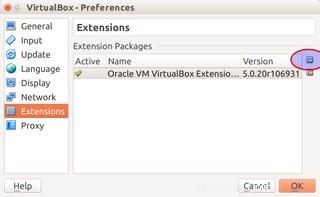
Klicken Sie auf das Symbol, das ich markiert habe, um eine Erweiterungsdatei auszuwählen und fortzufahren.
Die CLI-Methode hat natürlich den großen Vorteil, dass man viel schneller ans Ziel kommt und nicht durch die EULA scrollen muss...
Halten Sie Ihr Erweiterungspaket von CLI auf dem neuesten Stand.
Ich gehe davon aus, dass Sie immer die neueste VBox-Version installiert haben (Oracle bietet Repositories für Ubuntu, Debian, OpenSUSE, SLES, Fedora und Oracle Linux).
Rufen Sie die Versionsnummer der neuesten Version ab:
vboxversion=$(wget -qO - https://download.virtualbox.org/virtualbox/LATEST.TXT)
wget -qO - behält wget quiet und ruft den Inhalt dieser Datei nach stdout ab , wo es in die Variable gespeichert werden kann.
Laden Sie das neueste Erweiterungspaket herunter
wget "https://download.virtualbox.org/virtualbox/${vboxversion}/Oracle_VM_VirtualBox_Extension_Pack-${vboxversion}.vbox-extpack"
Installieren Sie es (auch wenn bereits eine ältere Version vorhanden ist)
sudo vboxmanage extpack install --replace Oracle_VM_VirtualBox_Extension_Pack-${vboxversion}.vbox-extpack